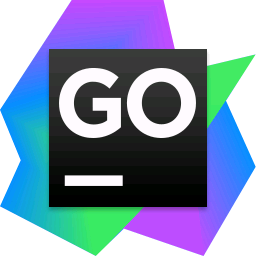
jetBrains GoLand 2017.3
附带安装教程大小:171.88 MB 更新:2023/03/23
类别:编程工具系统:WinXP, Win7, Win8, Win10, WinAll
分类分类
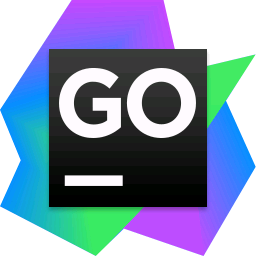
大小:171.88 MB 更新:2023/03/23
类别:编程工具系统:WinXP, Win7, Win8, Win10, WinAll
JetBrains GoLand 2017是一款面向Go语言而开发的编程工具,程序系统为用户提供了大量的代码辅助、代码编辑器等等工具,其目的就是让用户在编程时更轻松;程序提供了一种直接从Local Changes提交的方法,现在,在进行提交时,您可以浏览源代码,查看特定文件的历史记录,在与提交相同的区域中查看文件的差异,或使用IDE的其他功能;.gitignore文件的改进,GoLand正确突出显示所有被忽略的文件,并提供文件和文件夹名称的代码完成建议;现在,用户可以使用VCS工具窗口的本地更改选项卡中的上下文菜单快速将文件添加到:在未版本化文件组中右键单击该文件,然后选择添加到.gitignore;系统更新了中止合并选项,添加了中止合并选项,当正在进行合并时,分支弹出窗口中将提供该选项,这是许多用户梦寐以求的未来,您不再需要切换到终端即可中止一切;需要的用户可以下载体验
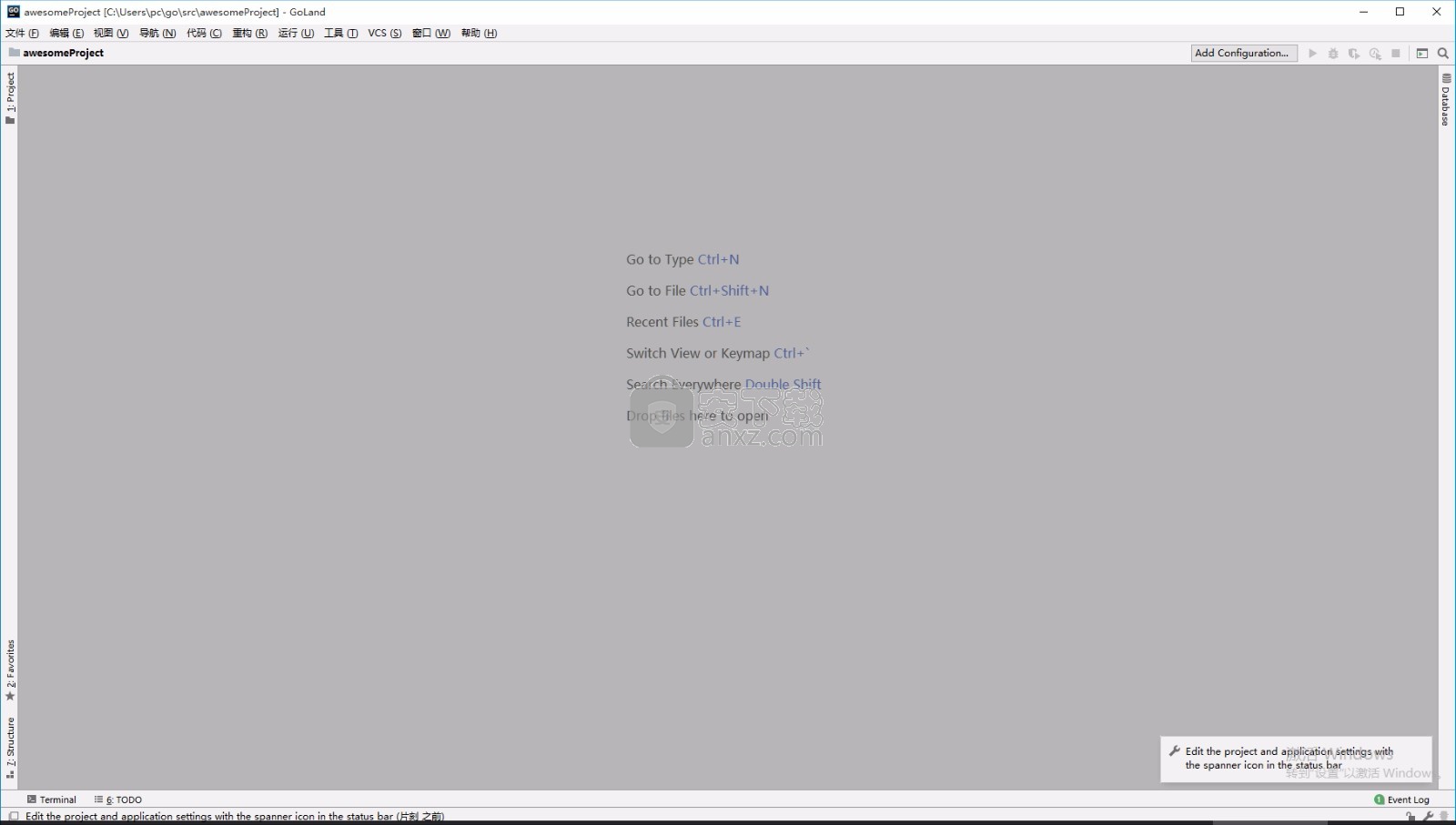
1、模版(Templates)
默认状态下,编辑器中提供了模版的语法高亮和基础的代码辅助功能,包括关键字的自动补全。
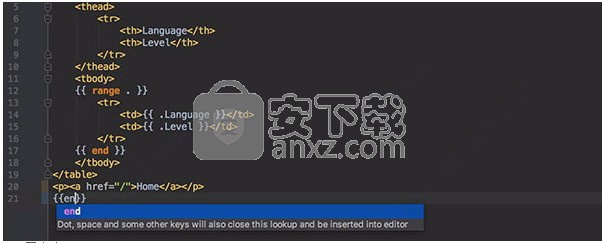
2、导入包(Imports)
IDE中能够设置标准库的导入语法,能够自动将标准库包归并到一个导入作用域中,并自动排序。
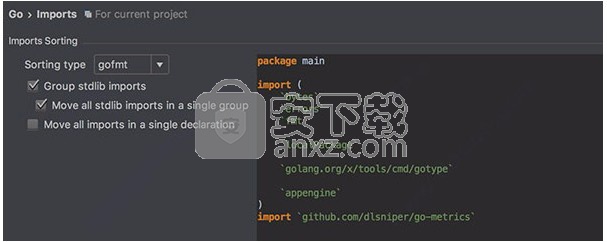
3、查找引用(Find Usages)
GoLand中可以轻松查看某个接口被哪些类型实现,并可以显示哪些方法是被重写的。
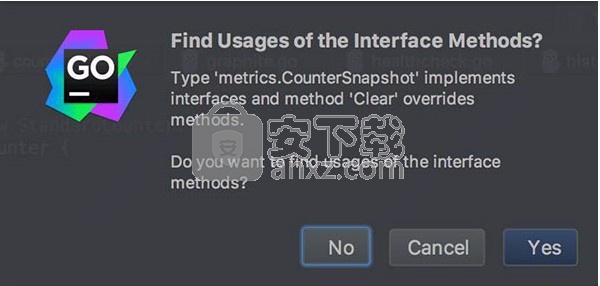
4、Github
当开发者将Github中库地址进行复制后,并将当前窗口切换到GoLand时,IDE中会提示您可以对Github库进行go get工作。
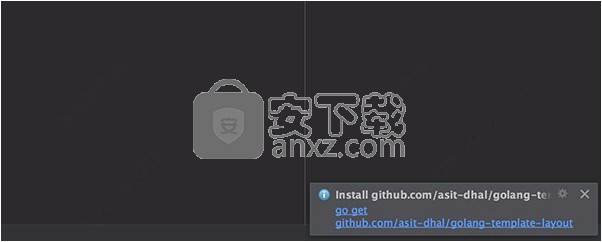
5、文件监视器(File Watchers)
当在IDE外对项目路径下的文件进行更改后,IDE可以自动将打开的文件进行更新显示。
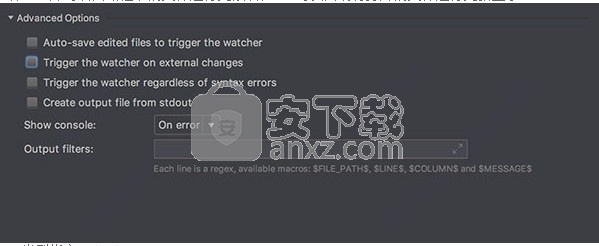
6、类型指定(Intentions)
对于代码中声明的变量或常量提供显示类型。
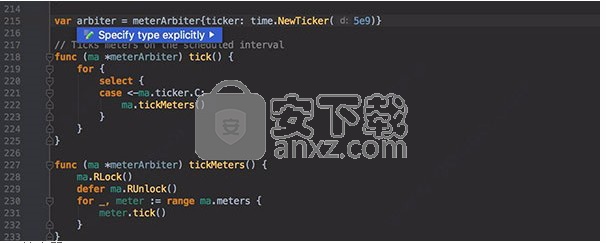
7、检查器(inspections)
IDE中提供了新的检查功能。比如当程序中定义了一个分配了内存地址的空slice,检查器将提示您使用nil来替换刚才的声明。
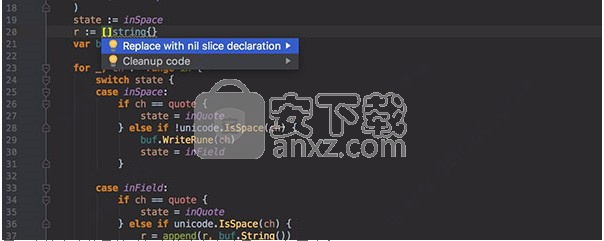
另一个检查功能是针对包中的公有方法是否添加了注释。
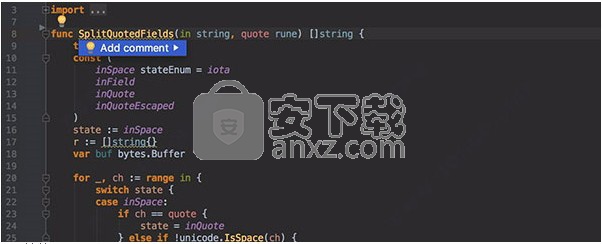
8、其他
还有一些bug修复,比如switch语法中对重复项的报告问题的修复等。
一、版本控制
1、合并冲突
新的“ 合并冲突”节点将每个更改列表的合并冲突文件分组,从而更容易找到它们。“ 解决”操作链接将打开一个改进的“合并冲突的文件”对话框。现在它在执行Pull,Merge或 Rebase时显示Git分支名称 ,并允许您按目录对文件进行分组,这在多个文件与冲突合并时尤其有用。
2、增强的日志选项卡
“ 版本控制”工具窗口的“日志”选项卡添加了以下改进:
根据需要打开尽可能多的日志选项卡。
使用Branch过滤器快速过滤您喜欢的分支的提交。
从上下文菜单中轻松地从提交中删除Git标记。
在不切换上下文的情况下探索Diff预览面板。
通过上下文菜单使用修复操作中的新浏览存储库监视存储库的状态,该菜单仅适用于Git版本控制。
3、多个GitHub帐户
现在,您可以轻松管理所需数量的GitHub帐户,而无需在它们之间进行切换。只需配置您在“设置”中使用的所有帐户 版本控制| GitHub,并为每个项目分配默认的GitHub帐户。
二、用户界面
1、触摸栏支持
MacBook Pro用户的好消息!GoLand 2018.2提供全新的IDE体验:运行,构建,调试项目,提交更改等 - 直接从触摸栏开始。可以在“设置”中的“触摸栏”页面上自定义所有可用的触摸栏上下文 外观与行为| 菜单和工具栏。
2、转向黑暗的一面
你现在可以使用更暗的标题栏来享受GoLand。转到设置| 外观与行为| 外观并选择使用深色窗口标题来试一试。
三、JavaScript和TypeScript
1、TypeScript改进
支持TypeScript 2.9和即将发布的TypeScript 3.0版本。
除此之外,GoLand提供了更多由TypeScript语言服务本身提供的快速修复,例如来自JSDoc的Annotate类型。
2、新意图
此更新通过提供了许多新的意图Alt+Enter。这里只是其中的一些:实现接口,创建派生类,实现一个接口或抽象类的成员,生成的“开关”的情况下,并用“for..of”迭代。
3、查找未使用的代码
使用新的代码覆盖功能,您可以在项目中找到任何未使用的代码。使用GoLand覆盖范围启动JavaScript调试配置,在Chrome中与您的应用进行互动,然后停止配置。该报告将显示每个文件和文件夹中使用的代码和数量。
1、用户可以点击本网站提供的下载路径下载得到对应的程序安装包
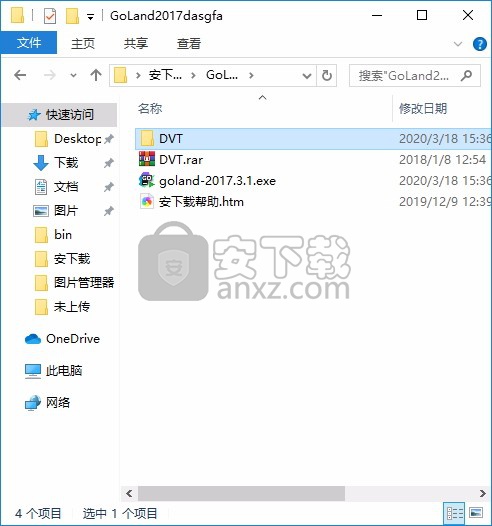
2、只需要使用解压功能将压缩包打开,双击主程序即可进行安装,弹出程序安装界面
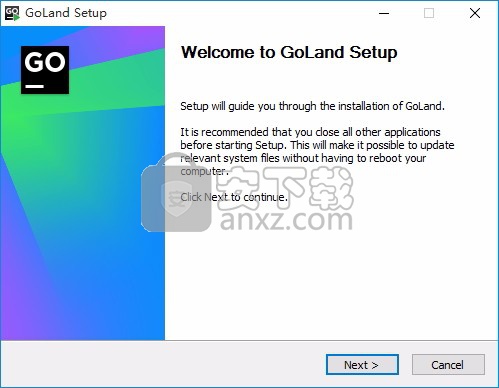
3、可以根据自己的需要点击浏览按钮将应用程序的安装路径进行更改
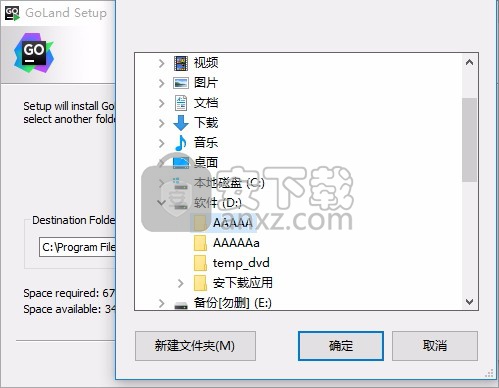
4、弹出以下界面,可以根据您的需要不同的组件进行安装,建议全部选择
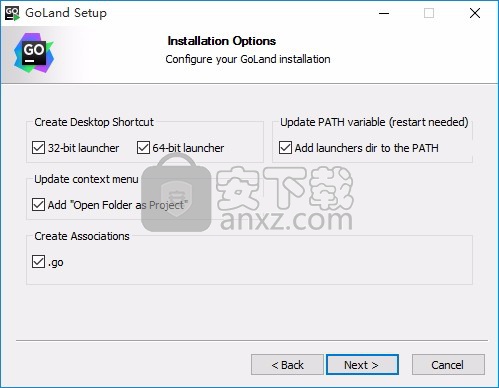
5、现在准备安装主程序,点击安装按钮开始安装
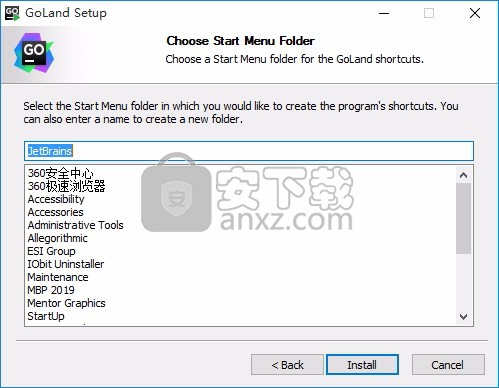
6、弹出应用程序安装进度条加载界面,只需要等待加载完成即可
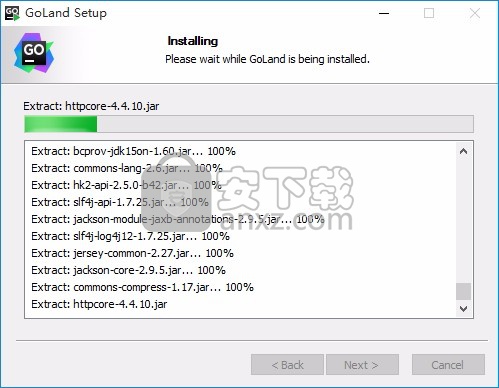
7、根据提示点击安装,弹出程序安装完成界面,点击完成按钮即可
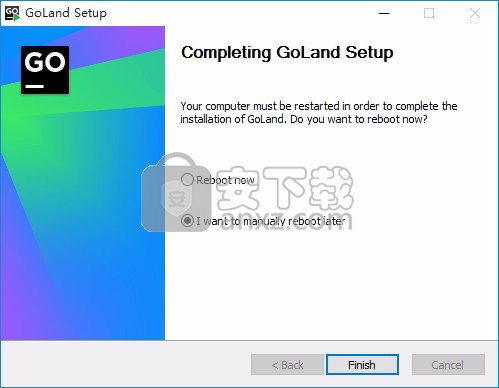
1、程序安装完成后,打开文件夹,找到匹配平台和版本的补丁运行,即可注册
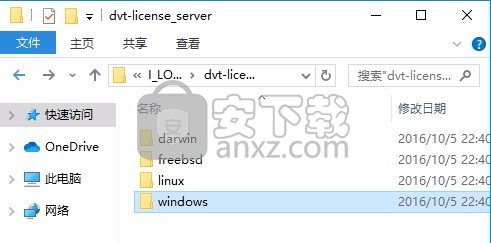


2、打开软件,弹出注册窗口,选择“License server项”,输入下面服务器地址http://intellij.mandroid.cn/,然后点击Activate即可完成激活license server address栏中。
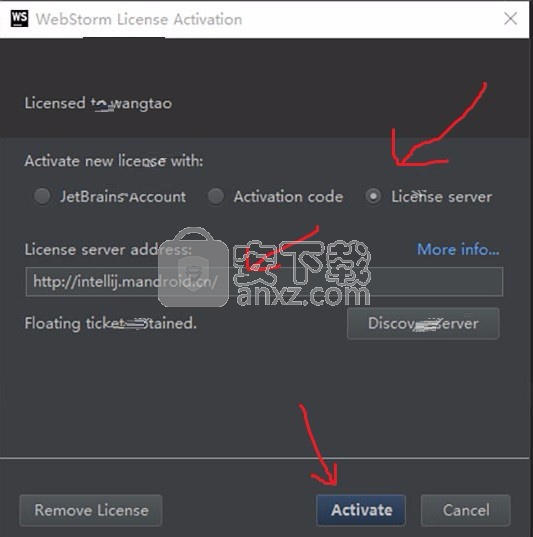
3、完成以上操作步骤即可将程序完成
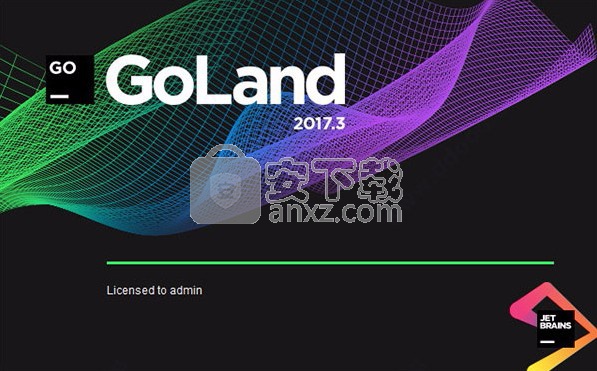
配置键盘快捷键#
作为开发人员,您需要使用大量文本资源:编辑器中的源代码,搜索结果,调试器信息,控制台输入和输出,等等。颜色和字体样式用于格式化此文本,并帮助您一眼便更好地理解它。
GoLand使用颜色方案来定义首选的颜色和字体。Ctrl+Alt+S),然后选择Keymap。
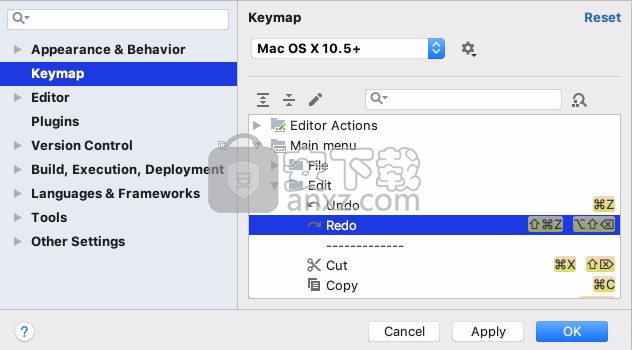
GoLand会根据您的环境自动选择预定义的键盘映射。确保它与您正在使用的操作系统匹配,或者选择与您习惯使用的另一IDE或编辑器(例如Eclipse或NetBeans)中的快捷方式匹配的操作系统。
您无法自定义预定义的键盘映射。修改任何快捷方式时,GoLand都会创建当前所选键盘映射的副本,您可以对其进行配置。单击以复制选定的键盘映射,重命名,删除或将其还原为默认值。
自定义键映射不是其父键映射的完整副本。它从父键映射继承未修改的快捷键,并仅定义已更改的快捷键。有关键盘映射文件的信息,请参见用户定义键盘映射的位置。
键盘映射表本身是带有相应的键盘和鼠标快捷键以及缩写的操作列表。要按名称查找动作,请在搜索字段中将其键入。如果知道操作的快捷方式,请单击并在“ 查找快捷方式”对话框中按组合键。
全球操作系统的快捷键冲突#
预定义的键映射未涵盖所有可能的平台,版本和配置。某些快捷方式可能与全局系统操作和第三方软件的快捷方式冲突。要解决这些冲突,您可以重新分配或禁用冲突的快捷方式。
试用您使用的组合键并进行必要的调整。另外,请确保已在系统上启用功能键,并检查以下各项:
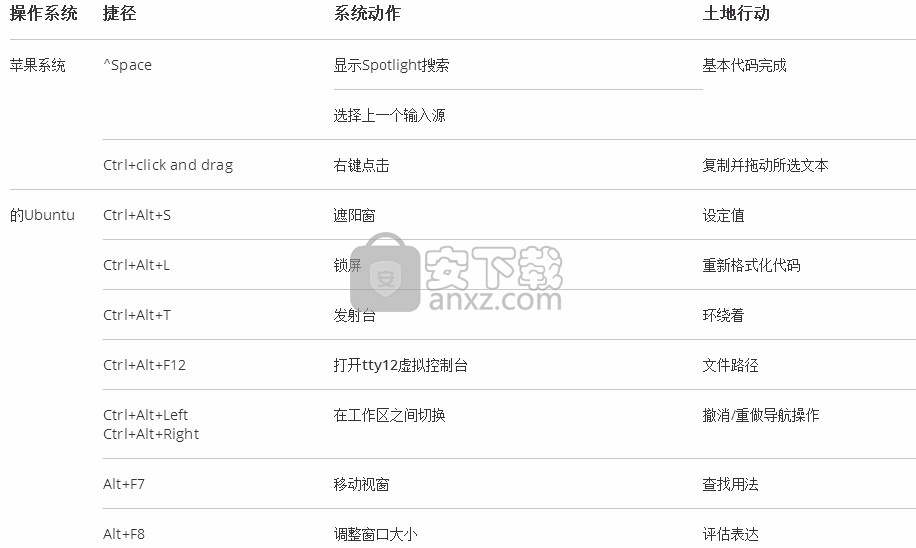
配置JavaScript调试器#
通过JavaScript调试器插件支持在GoLand中调试JavaScript 。的默认情况下,插件已激活。如果禁用了插件,请按照“ 管理插件”中所述在“ 插件”页面上启用它。
Google Chrome 和Chrome系列的其他浏览器 均支持JavaScript代码的调试。
为确保成功调试,只需指定内置的Web服务器端口并接受GoLand为其他调试器选项建议的默认设置即可。
设置内置的Web服务器端口#
在“ 设置/首选项” 对话框(Ctrl+Alt+S)中,在“ 构建,执行,部署”下单击“ 调试器 ” 。将打开“ 调试器”页面。
在“ 内置服务器”区域中,指定运行内置Web服务器的端口。默认情况下,此端口设置为默认的GoLand端口63342,GoLand通过该端口接受来自服务的连接。您可以将端口号设置为以1024或更高版本开头的任何其他值。
可选地#
通过分别清除“ 可以接受外部连接”或“ 允许未签名的请求”复选框,禁止从其他计算机或GoLand 外部对内置服务器上文件的调用。
选择删除断点的方法,默认设置为单击。
在调试器上。在“ 调试器”节点下的“ 数据视图”页面上,配置高级调试器选项:启用或禁用“ 内联调试”,指定何时要查看带有对象值和表达式评估结果的工具提示等。
使用默认的Chrome用户数据启动调试会话#
您可能会注意到,您的调试会话会在一个新窗口中启动,其中包含自定义Chrome用户数据, 而不是您的默认用户数据。结果,该窗口看起来异常,例如您的书签,浏览器历史记录和扩展名丢失,这完全破坏了您的开发经验。发生这种情况是因为GoLand使用Chrome调试协议 并运行带有该--remote-debugging-port选项的Chrome 。但是,如果Chrome已经启动,则无法为任何具有相同用户数据的新的或现有的Chrome实例打开调试端口。因此,当使用Chrome调试协议时,GoLand总是在带有自定义用户数据的新窗口中启动调试会话。
摘要
要在同一Chrome实例中启动调试会话,请像以前一样使用JetBrains Chrome扩展程序。
要以熟悉的外观打开新的Chrome实例,请在GoLand中配置Chrome以从用户数据开始。在这种情况下,在开始调试会话之前,请始终确保Chrome尚未与用户数据一起运行。否则,GoLand仍会使用您的用户数据启动另一个Chrome实例,但无法为其打开调试端口。结果,GoLand调试器无法连接到新的Chrome实例中的应用程序,并且调试会话无法启动。
要将GoLand中的Chrome配置为从您的Chrome用户数据开始,#
将您的Chrome用户数据保存在计算机上的任何位置。
在“ 设置/首选项” 对话框(Ctrl+Alt+S)中,单击“ 工具”下的“ Web浏览器 ” 。将 打开“ Web浏览器”页面。
要创建新的Chrome配置,请点击。一个新项目出现在列表中。在路径字段中,指定Chrome安装文件夹的路径。选择新的配置,然后单击确定将打开“ Chrome设置”对话框。
选择使用自定义用户数据目录复选框并指定路径到您的 用户数据目录中设置的Goland。
标记您的Chrome浏览器的配置 默认 的描述中选择默认浏览器的Goland,不要忘记选择默认从浏览器时,列表创建运行/调试配置。
配置浏览器#
GoLand随附了最流行的浏览器的预定义列表,您可能希望在运行,调试或预览HTML文件的输出期间从IDE自动安装和启动这些浏览器。GoLand假定您按照标准过程安装浏览器,并为每个安装分配一个别名 ,该别名代表浏览器的可执行文件或macOS应用程序的默认路径。除了默认列表中的浏览器之外,您还可以配置自定义浏览器安装。
在“ 设置/首选项” 对话框(Ctrl+Alt+S)中,单击“ 工具”下的“ Web浏览器 ” 。打开的“ Web浏览器”页面显示预定义列表中的浏览器以及先前配置的自定义浏览器安装(如果有)。对于每个浏览器,GoLand都会显示其名称,其所属的族以及浏览器的可执行文件/ macOS应用程序的路径或代表该路径的预定义别名。
要激活浏览器,请选中其名称旁边的复选框。该浏览器将被添加到“ 在浏览中打开”菜单项的上下文菜单中,并且其图标将显示在“ 浏览器”弹出窗口中。
如果浏览器是根据标准安装过程安装的,则“ 路径”字段中的别名很可能指向正确的位置。如果不是,请 在打开的对话框中单击并选择实际路径。
当您选择查看| 在“浏览器”中打开,或按Alt+F2,或调用浏览器图标栏,可用的浏览器将按照在“ Web浏览器”页面上列出的顺序显示。要更改列表中浏览器的顺序,请使用和按钮。
要配置自定义浏览器#
在“ 设置/首选项” 对话框(Ctrl+Alt+S)中,单击“ 工具”下的“ Web浏览器 ” 。将打开“ Web浏览器”页面。
单击工具栏上的,然后在新行中指定浏览器名称,系列以及其可执行文件或macOS应用程序的路径。
要使用自定义配置文件#
对于Firefox和Chrome系列的浏览器,您可以使用自定义配置文件。
在“ Web浏览器”页面上,选择有问题的浏览器,然后单击工具栏上的。根据所选浏览器的系列,将打开“ Firefox设置”或“ Chrome设置”对话框。
对于Firefox,指定所需的profiles.ini文件的路径,然后从下拉列表中选择要使用的配置文件。在Firefox浏览器配置文件中了解更多信息。
对于Chrome浏览器,请选择使用自定义用户数据目录复选框并指定位置 的用户数据目录 中设置的Goland。
要启动带有其他选项的Chrome系列浏览器,请单击工具栏上的,然后在打开的“ Chrome设置”对话框的“ 命令行选项”文本框中键入所需的键。在Chrome中打开以了解有关Chrome命令行选项的更多信息。 chrome://flags
若要从列表中删除浏览器#
选择浏览器,然后单击工具栏上的。请注意,只能删除自定义浏览器。
选择默认的GoLand浏览器#
当您想通过选择查看|浏览器来预览应用程序输出时。在 文件的主菜单上的“ 在浏览器中打开”或在文件的上下文菜单中的“在浏览器中打开”,您需要选择浏览器以打开预览。可以从上下文菜单中使用特定的浏览器,也可以选择“ 默认浏览器”。
GoLand还将打开GoLand默认浏览器以呈现外部资源。
在“ 设置/首选项” 对话框(Ctrl+Alt+S)中,单击“ 工具”下的“ Web浏览器 ” 。将打开“ Web浏览器”页面。
从“ 默认浏览器”下拉列表中,选择默认情况下用于预览页面的浏览器。
要使用默认的操作系统浏览器,请选择System default。
要使用列表顶部的浏览器,请选择首先列出。使用工具栏上的和图标更改顺序或浏览器。
要将默认使用其他浏览器,请选择“ 自定义路径”并指定所需浏览器的可执行文件的位置。手动输入路径,或根据需要使用“ 浏览” 。
指定启动浏览器的方式。
要在HTML文件中显示一个带有启用浏览器的弹出窗口,请选中在编辑器中显示浏览器弹出复选框。
如果清除了在编辑器中显示浏览器弹出复选框,则只能通过“ 视图” |“预览”来预览HTML文件。在主菜单上的“ 在浏览器中打开”命令或文件的上下文菜单中的“ 在浏览器中打开”命令。
设置文件类型关联#
如果您正在使用GoLand无法识别的文件类型(例如,如果它是内部开发的专有文件类型),或者需要使用不受支持的语言编码,则可以创建自定义文件类型。
您可以通过定义关键字,注释,数字等的突出显示方案来配置IDE解析文件的方式。您还可以将每种文件类型与扩展名相关联,以帮助IDE识别自定义格式的文件。
创建一个新的文件类型#
在设置/首选项 对话框(Ctrl+Alt+S)中,选择编辑器| 文件类型。
在“ 识别的文件类型”部分中,单击“确定”,指定新类型的名称并提供描述。
在“ 语法突出显示”部分中,配置区分大小写,括号匹配设置,并指定定义注释的方式:
行注释:指定用于指示单行注释开头的字符。
仅在行首:表示行注释开头的字符如果位于行开头,则将被识别为注释。
块注释开始,块注释结束:指定用于指示块注释的开始和结束的字符。
十六进制前缀:指定字符,以指示后续值是十六进制数字(例如0x)。
数字后缀:指定用于指示使用哪个数字系统或单位的字符。后缀是尾随字符串(例如e-3, kg)。
支持配对的花括号,支持配对的括号, 支持配对的括号,支持字符串转义:选中这些复选框以突出显示配对的括号,括号,括号和字符串转义。
在“ 关键字”部分,您最多可以指定四个关键字列表。每个列表的关键字将在编辑器中以不同的方式突出显示,并将自动完成。
在忽略大小写复选框表示在自定义格式的文件的语言是否区分大小写。
每组关键字都有自己的突出显示,可以修改。为此,在设置/首选项 对话框(Ctrl+Alt+S)中,选择编辑器| 配色方案| 自定义,并编辑关键字1,关键字2, KEYWORD3和Keyword4性能。
注册一个新的文件类型关联#
如果您打开具有注册扩展名的文件,GoLand会在编辑器中以静默方式打开此类文件。
如果在“ 在关联的应用程序中打开的文件”类别下注册了文件类型,则会 在相关的应用程序中将其打开。例如,在默认的PDF查看器中打开PDF文件。
如果GoLand无法识别文件类型,它会提示您选择是要注册它还是在其关联的应用程序中打开这样的文件。
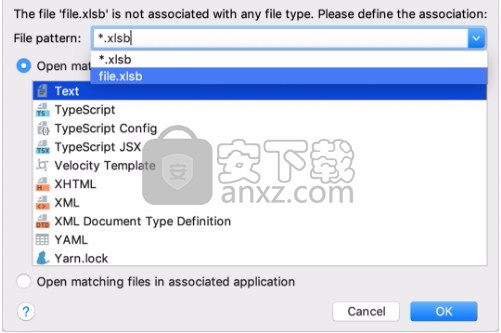
更改文件类型关联#
您可以将文件类型与另一个扩展名关联或删除关联。
在设置/首选项 对话框(Ctrl+Alt+S)中,选择编辑器| 文件类型。
从“ 识别的文件类型”列表中,选择要与另一个扩展名关联的文件类型。
使用“已注册模式”部分进行必要的更改。您可以添加新扩展名,删除现有扩展名或修改现有模式。
忽略文件和文件夹#
在GoLand中,有一个文件和文件夹的列表,这些文件和文件夹被完全排除在任何类型的处理之外。开箱即用,此列表包括临时文件,与版本控制系统相关的服务文件,等等:
* .hprof; *。pyc; *。pyo; *。rbc; *。yarb; *〜; .DS_Store; .git; .hg; .svn; CVS; __ pycache __; _ svn; vssver.scc; vssver2.scc;
修改的忽略文件和文件夹列表#
在设置/首选项 对话框(Ctrl+Alt+S)中,选择编辑器| 文件类型。
在忽略文件和文件夹列表中进行必要的更改。确保使用分号(;)分隔条目。
应用更改并关闭对话框。
Embarcadero RAD Studio(多功能应用程序开发工具) 编程工具177.22 MB12
详情猿编程客户端 编程工具173.32 MB4.16.0
详情猿编程 编程工具173.32 MB4.16.0
详情VSCodium(VScode二进制版本) 编程工具76.23 MBv1.57.1
详情aardio(桌面软件快速开发) 编程工具9.72 MBv35.69.2
详情一鹤快手(AAuto Studio) 编程工具9.72 MBv35.69.2
详情ILSpy(.Net反编译) 编程工具3.97 MBv8.0.0.7339 绿色
详情文本编辑器 Notepad++ 编程工具7.81 MBv8.1.3 官方中文版
详情核桃编程 编程工具272.43 MBv2.1.120.0 官方版
详情delphi2007完整 编程工具1198 MB附安装教程
详情SAPIEN PrimalScript2015 编程工具78.02 MB附带安装教程
详情Alchemy Catalyst可视化汉化工具 编程工具81.00 MBv13.1.240
详情Professional Tag Editor(通用标签编辑器) 编程工具25.6 MBv1.0.6.8
详情Coffeecup HTML Editor(html网页编辑器) 编程工具68.98 MBv15.4 特别版
详情JCreator Pro 编程工具9.65 MBv5.0.1 汉化
详情WebStorm 12中文 编程工具209.88 MB附带安装教程
详情MSWLogo(多功能项目开发与管理工具) 编程工具2.25 MBv6.5 免费版
详情JetBrains datagrip 2018.2.1中文-datagrip 2018.2.1 编程工具160.88 MB附注册码汉化包
详情易安卓5.0 编程工具202 MBv5.0 附破解补丁
详情keil uvision5 编程工具271.63 MB附带安装教程
详情CIMCO Edit V8中文 编程工具248 MB附安装教程
详情IntelliJ IDEA 2020.1(java集成开发环境) 编程工具643.0 MB附安装教程
详情redis desktop manager2020.1中文 编程工具32.52 MB附带安装教程
详情猿编程 编程工具173.32 MB4.16.0
详情信捷PLC编程工具软件 编程工具14.4 MBv3.5.2 官方版
详情源码编辑器 编程工具201.0 MBv3.4.3 官方版
详情Microsoft Visual C++ 编程工具226.00 MBv6.0 SP6 简体中文版
详情s7 200 smart编程软件 编程工具187 MBv2.2 官方中文版
详情TouchWin编辑工具(信捷触摸屏编程软件) 编程工具55.69 MBv2.D2c 官方版
详情易语言5.8完美 编程工具312 MB5.8.1 破解增强版
详情Scraino(少儿编程软件) 编程工具272.93 MBv0.3.0 官方版
详情vs2008中文 编程工具1495 MB附序列号
详情e盾网络验证源码 编程工具25.77 MBV45 官方版
详情codeblocks 编程工具95.21 MBv13.12 中文完整版(带GNW编译器
详情Android Studio(安卓开发环境) 编程工具983.0 MBv3.5.0.21 汉化版(附安装教程)
详情源码编辑器pc版 编程工具201.0 MBv3.4.3 官方版
详情CH341A编程器 编程工具1.06 MB1.30 绿色中文版
详情layuiAdmin pro(layui后台管理模板系统) 编程工具0.57 MBv1.1.0 单页版
详情海龟编辑器 编程工具71.5 MBv0.8.4 中文版
详情Ardublock中文版(Arduino图形化编程软件) 编程工具2.65 MB附带安装教程
详情文本编辑器 Notepad++ 编程工具7.81 MBv8.1.3 官方中文版
详情富途牛牛 编程工具160.59 MBv11.8.9068 官方版
详情微信开发者工具 编程工具129.37 MBv1.05.2105170 官方版
详情UEStudio v18.0.0.18 简体中文绿色 编程工具19.00 MB
详情十六进制编辑器 WinHex 编程工具2.79 MBv20.2 SR-5
详情代码编辑器 Sublime Text 编程工具54.74 MBv4.0.0.4126
详情RJ TextEd(代码编辑器) 编程工具49.46 MBv15.31
详情核桃编程 编程工具272.43 MBv2.1.120.0 官方版
详情影刀 编程工具306.37 MBv4.9.14
详情Kate(高级文本编辑器) 编程工具56.11 MBv21.12.1.1544
详情












































